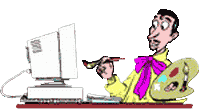
|
| Главная | Гостевая | Статьи | Магазин | Скачать! | Ссылки | Рассылки | |
|
|
МИР
ТВОРЧЕСТВА-сайт
для начинающего Веб-мастера !
|
|
Здесь можно заказать фотомонтаж! Подробнее>>> |
РАСКРУТИМ.RU: Для каждого XP-Hosting - качественный
хостинг на серверах в США! Анимация в Веб-дизайне Программа Ulead GIF Animator Анимация собирается из готовых кадров в любой предназначенной для этого специализированной программе, например, с помощью наиболее популярного и удобного инструмента — условно-бесплатной программы Ulead Gif Animator, которую можно загрузить с сайта фирмы-разработчика (http://www.ulead.com).Gif Animator позволяет не только создавать новое анимированное изображение, но и генерировать его из импортированных видео файлов формата AVI, множество дополнительных фильтров позволяют добиться огромного количества различных визуальных эффектов, а встроенный оптимизатор графики — сократить размер целевого файла до возможного минимума. Имеется возможность задавать различные временные интервалы между сменой кадров, записывать в файл комментарии и добавлять произвольный текст. Оптимизация GIF-анимации достигается удалением из изображения неиспользуемых цветов и замещением статичных участков картинки прозрачным фоном(рис. 5.10). Иными словами, после оптимизации картинки все неподвижные фрагменты изображения остаются только на первом кадре, а остальные кадры содержат лишь динамические объекты, наложенные на прозрачную подложку. Существует множество программ для сжатия анимированной графики, их можно найти на серверах, предлагающих бесплатное программное обеспечение. Однако опыт показывает, что гибко настраиваемый оптимизатор, интегрированный в Ulead Gif Animator, позволяет добиться в этом наилучшего результата. Рие. 5.10. Замещение статичных участков прозрачным фоном в файле анимации Внешний вид программы Ulead Gif Animator версии 4.0 показан на рис. 5.11. Рис. 5.11. Интерфейс программы Ulead Gif Animator .Рассмотрим элементы управления данной программой более подробно (рис. 5.12). Рис. 5.12. Элементы управления программой Ulead Gif Animator File — работа с файлами New — создать новый файл; Open GIF — открыть готовый файл в формате GIF; Open Video — открыть готовый файл в форматах Microsoft AVI или Autodeskanimation; Animation Wizard — разработка GIF-анимации из готовых файлов с помощью специального мастера; Restore — отмена внесенных изменений; Save — сохранить файл в формате GIF; Save AS — сохранить файл в формате GIF под другим именем; Optimization Wizard — мастер оптимизации, автоматически уменьшает размерыфайла; Batch process — оптимизация в пакетном режиме; Export — сохранение GIF-файла в виде кода HTML или видеофайла; Preferences — свойства программы (общие настройки); Recent — вызвать на редактирование файл, который открывался последним. Меню Edit — редактирование файлов Undo moving — отменить перемещение; Redo moving — повторить перемещение; Cut — вырезать в буфер обмена; Сору — скопировать в буфер обмена; Copy HTML code — копировать в код HTML; Paste comment — вставить комментарий; Delete — удалить; Select all — выделить все; Invert selection — инвертировать выделение; Duplicate — создать копию изображения как еще одного кадра анимации; Crop — создать копию выделенной части изображения как еще одного кадраанимации; Resample — изменить размеры кадра; Rotate and flip — развернуть изображение на определенный угол и создать зеркальное отражение кадра; Regenerate frames — регенерация кадров; Global attribute change — смена общих атрибутов изображения. Меню View — просмотр изображения Actual view — просмотр в масштабе 1:1; Zoom in — просмотр в увеличенном виде; Zoom out — просмотр в уменьшенном виде; Start preview — предварительный просмотр движущегося изображения в окнепрограммы; Full screen preview — предварительный просмотр изображения в полноэкранномрежиме; Layer panel — показать/убрать панель слоев; Thumbnail size — изменить размер изображения для предварительного просмотра; Previous image — вернуться к предыдущему изображению; Next image — перейти к следующему изображению; Properties — ввести свойства изображения (размеры и скорость загрузки); Standard toolbar — показать/убрать стандартную панель инструментов; Attribute toolbar — показать/убрать панель атрибутов файла; Palette toolbar — показать/убрать панель палитры; Status bar — показать/убрать панель статуса. Меню Layer — слои анимации Add blank image — добавить пустой кадр; Add image — добавить изображение; Add video — добавить видео; Add comments — добавить комментарий; Add banner text — добавить текст поверх изображения; Add simple transition — смена кадров с эффектом типа «жалюзи»; Add color animation — появление цветов в заданном порядке; Add cube effect — смена кадров с эффектом «вращение куба»; Add scrolling — смена кадров с эффектом «вращение»; Move layer up — передвинуть слой вверх; Move layer down — передвинуть слой вниз; Reverse order — поменять порядок кадров. Меню Filters — фильтры About filters — информация о фильтрах, имеющихся в программе. Меню Video F/X Включает следующие анимационные графические фильтры. 3D Gate 3D — эффект «открывание ворот». Build Diagonal build — построение изображения по диагонали. Clock Sweep clock — смена изображения по (против) часовой стрелки. F/X Diamond a-f/x — смена кадров в форме граней алмаза; Iris f/x — смена кадров в форме раскрывающегося цветка; Mosaic f/x — смена кадров в форме мозаики; Power off f/x — смена кадров в виде постепенного гашения экрана. Film Flap b-film — смена кадров в виде постепенного «отрывания» частей изображения; Progressive film — смена кадров в виде постепенного замещения частей изображения; Turn page film — смена кадров в виде переворачивания страницы. Peel Turn page peel — смена кадров в виде переворачивания страницы. Push Run and stop push — смена кадров в виде «выталкивания» изображения с экрана. Roll Side roll — смена кадров в виде «скатывания» изображения за пределы видимости. Slide Bar slide — смена кадров в виде «раздвигания» изображения. Stretch Cross zoom-stretch — смена кадров в виде увеличения масштаба изображения. Wipe Star wipe — вырезание изображения в форме звезды. 2D mapping Crop — рамка. Camera lens Gradient — изменение оттенков цвета; Mirror — эффект «отражение в воде (рябь)»; Zoom motion — приближение изображения в движении. Dark room Hue, saturation — смешение цветов. Natural painting Charcoal — рисунок углем. Special Add noise — добавление «шумовых» пикселов; Wind — эффект «флаг на ветру»; About video f/x — меню содержит информацию о видеоэфектах. Add blank image — добавить пустой кадр; Add image — добавить изображение; Add video — добавить видео; Add comments — добавить комментарий; Move layer up — передвинуть слой вверх; Move layer down — передвинуть слой вниз; Preview in Internet Explorer — предварительный просмотр в MS Internet Explorer; Preview in Netscape Navigator — предварительный просмотр в Netscape Navigator; Preview in custom browser — предварительный просмотр в любом другом броузере, указанном пользователем в настройках программы. Image title — наименование изображения; How to remove — описание правил удаления из изображения лишних компонентов; Global attribute change — смена общих атрибутов изображения; Width — ширина изображения; Height — высота изображения; Interlace — чересстрочная развертка; Transparent index — степень прозрачности изображения; Local palette — применить местную (собственную) палитру; Wait for user input — ожидать действий пользователя (с). Save palette — сохранить палитру пользователя; Load palette — загрузить палитру пользователя; Add color — добавить цвет в палитру; Delete color — удалить цвет из палитры; Replace color — заменить один цвет в палитре на другой; Gradient — градиент; Sort by — тип сортировки; R — количество красного в цвете; G — количество зеленого в цвете; В — количество синего в цвете; ххх colors — количество цветов, использованных в палитре (от 2 до 256). На панели статуса отображаются комментарии к производимым пользователем действиям. Compose — компоновка изображения (произведение изменений в файле);Edit — редактирование изображения; Crop — создание копии выделенной части изображения как еще одногб кадраанимации; Paint tool — инструмент «карандаш»; Resample — изменение размеров изображения; Flip horizontal — перевернуть изображение по горизонтали; Flip vertical — перевернуть изображение по вертикали; Magic wand tool — волшебная палочка (выделение части изображения); Polygon tool — рисование нестандартных фигур; Rotate left 90° — развернуть рисунок на 90° влево; Rotate right 90° — развернуть рисунок на 90° вправо; Erase tool — инструмент «ластик»; Zoom in — увеличить изображение; Zoom out — уменьшить изображение; Actual view — просмотр в масштабе 1:1. Optimize — оптимизация изображения Presets — выбор алгоритма оптимизации; Save presets — сохранение пользовательского алгоритма оптимизации; Delete presets — удаление текущего алгоритма оптимизации; Optimize now — оптимизировать сейчас (запуск оптимизации); Download time is calculated based on xxx kbps — скорость загрузки изображения,с расчетом на которую производится оптимизация; Wizard — оптимизация с помощью мастера; Normal/advanced — просмотр дополнительных параметров оптимизации; Number of color — количество цветов в палитре (остальные цвета подлежат удалению в процессе оптимизации); Use palette — выбор используемой палитры; Preview — предварительный просмотр готового GIF-изображения. Как видим, разработчики постарались сделать интуитивно понятную, максимально простую в освоении и надежную программу, являющуюся вместе с тем мощным средством разработки анимированной графики. Можно смело сказать, что им это удалось. Ulead Gif Animator позволяет создавать «на лету» как сложные клипы, так и простейшую анимацию, состоящую буквально из двух кадров, с использованием широкого ассортимента входящих в комплект поставки программы визуальных эффектов.
© [Мир Творчества], 2004. Все права защищены. Перепечатка материала только с указанием ссылки - Мир Творчества - сайт для начинающего Веб-мастера |
|
| ||